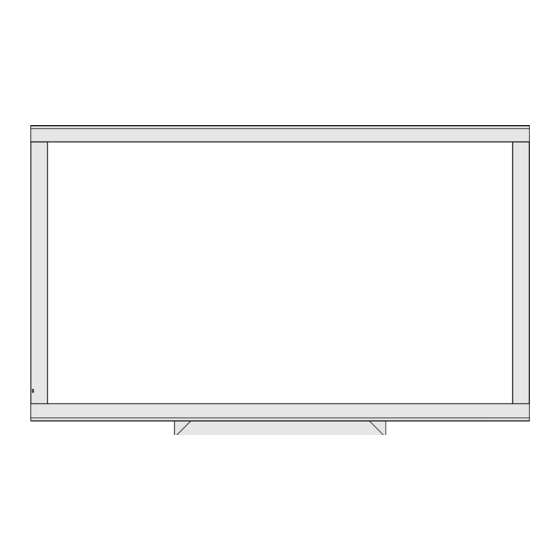
Table of Contents
Advertisement
Available languages
Available languages
Quick Links
DANIŞMA MERKEZi:
444 4 123
www.vestel.com.tr
Cihazınızın Gümrük ve Ticaret Bakanlığı veya Bakanlıkça tespit ve ilan edilen
kullanım ömrü (cihazın fonksiyonlarını yerine getirebilmesi için
gerekli yedek parça bulundurma süresi) 10 yıldır.
Vestel Dayanıklı Tüketim Malları Pazarlama A.Ş.
Zorlu Plaza Avcılar 34310 İstanbul-TÜRKİYE
Tel: (0212) 456 22 00 Faks: (0212) 422 02 03
SMART TV 65VF7018 65"LED TV
SMART TV 65VF7018 65"LED TV
KULLANIM KILAVUZU
KULLANIM KILAVUZU
OPERATING INSTRUCTIONS
OPERATING INSTRUCTIONS
2
2
Advertisement
Chapters
Table of Contents

Summary of Contents for VESTEL 65VF7018
- Page 1 SMART TV 65VF7018 65”LED TV SMART TV 65VF7018 65”LED TV DANIŞMA MERKEZi: 444 4 123 www.vestel.com.tr KULLANIM KILAVUZU KULLANIM KILAVUZU OPERATING INSTRUCTIONS OPERATING INSTRUCTIONS Cihazınızın Gümrük ve Ticaret Bakanlığı veya Bakanlıkça tespit ve ilan edilen kullanım ömrü (cihazın fonksiyonlarını yerine getirebilmesi için gerekli yedek parça bulundurma süresi) 10 yıldır.
-
Page 2: Table Of Contents
İçindekiler Özellikler ..............2 Kanal Yönetimi: Kanal Listesi ....... 23 Giriş ................ 2 Kanal Listesinin İşletilmesi ........ 23 Hazırlık ..............2 Kanal Silme............23 Güvenlik Önlemleri ..........2 Kanal Adını Değiştirme ........23 Paket İçeriği ............4 Kanal Kilitleme ..........24 Çevresel Bilgiler ............. -
Page 3: Özellikler
Giriş Özellikler • Uzaktan kumandalı renkli LED TV. Lütfen bu kitapçıkta yer alan ilgili talimatları, elektronik cihazlar konusunda genel bilgi sahibi olsanız bile, • Tam entegre Karasal dijital kablolu TV (DVB-T-C cihazın ilk kullanımından önce okuyunuz. Özelikle de MPEG2) (DVB-T-C MPEG4). GÜVENLİK ÖNLEMLERİ... - Page 4 Güç Kablosu Yedek Parçalar Güç kablosu (elektrik kablosu) üzerine TV, mobilya, Yedek parça gerektiğinde, servis teknisyeninin üretici vs. yerleştirmeyiniz veya kabloyu bükmeyiniz. Elektrik tarafından belirtilen veya aslıyla aynı teknik özelliklere kablosunu fişten tutarak çekiniz. Cihazın fişini güç sahip parçalar kullandığından emin olunuz. Yan kablosundan çekerek çıkarmayınız ve güç...
-
Page 5: Paket İçeriği
Ayarlayıcıdan bir televizyon dağıtım Paket İçeriği sistemine (Kablo TV vb.) bağlantı Elektrik bağlantısı yoluyla veya koruyucu topraklamaya bağlantısı bulunan başka bir cihaz aracılığıyla binanın koruyucu topraklamasına bağlanan ve koaksiyal kablo kullanılarak bir televizyon dağıtım sistemine bağlanan cihaz, bazı koşullarda yangın tehlikesi oluşturabilir. Bu nedenle belirli bir frekans aralığının altında elektriksel izolasyon sağlayan bir aygıt yoluyla bir kablo dağıtım sistemine bağlantı... -
Page 6: Çevresel Bilgiler
Çevresel Bilgiler • Bu televizyon çevreyi korumak için daha az enerji tüketecek şekilde tasarlanmıştır. • Bu TV’nin enerji tasarrufu özelliği sayesinde sadece çevrenin korunmasına yardımcı olmakla kalmaz, aynı zamanda elektrik faturanızı düşürerek para tasarrufu da yapabilirsiniz. Enerji tüketimini azaltmak için aşağıdaki adımları gerçekleştirmelisiniz: •... -
Page 7: Uzaktan Kumanda Tuşları
Uzaktan Kumanda Tuşları Açık / Beklemede Kanal listesi Program yukarı / aşağı Menü açma / kapama OK / onayla Geri / Dönüş Internet My düğmesi 1 / Youtube link (**) My düğmesi 2: dijital / kablo / uydu yayınlarını (***) arasında geçiş yapar Renkli düğmeleri (Kırmızı, Yeşil, Sarı, Mavi) Mono-Stereo I-II / Çift Şu bir dil Hızlı... -
Page 8: Uzaktan Kumanda Tuşları
Uzaktan Kumanda Tuşları 1. Bekleme / Açık 2. Sesi azalt/arttır 3. Kaynak seçimi 4. Bilgi 5. Sessiz 6. Program yukarı/aşağı 7. Resim boyutu 8. Mono-Stereo Dual I-II / Ses-Altyazı dili Türkçe - 7 -... -
Page 9: Led Tv Ve Çalışma Tuşları
LED TV ve Çalışma Tuşları ÖN ve ARKA GÖRÜNÜŞ Kontrol Tuşları GÖRÜNÜŞ Kontrol Tuşları 1. Bekleme / Açma düğmesi 2. TV/AV tuşu 3. Program Yukarı/Aşağı tuşları 4. Ses Artırma/Azaltma tuşları Not: Ana menüyü görüntülemek için “ ” ve “ ” tuşlarına aynı... -
Page 10: Bağlantılar - Yan Konektörler
için, ses kablosunu TV’nin SES GİRİŞLERİ ile cihazınızın ses çıkışları arasında bağlayınız. Çok daha derin bir bas etkisi vermek için, dışarıdan, etkin bir Subwoofer Çıkışı bağlanması mümkündür. Seti bir subwoofer birimine bağlamak için uygun bir RCA kablosu kullanınız. SPDIF Dijital Çıkışı izlenen kaynağın dijital ses sinyallerini aktarmak için kullanılır. -
Page 11: Anten Bağlantısı
USB Disk Bağlantısı Anten Bağlantısı • USB cihazını TV’nin USB girişine takınız. Anten / Kablo Bağlantısı Not : TV kapalıyken, USB diskini takınız veya fişini • Antenin fişini veya kablosunu TV’nin arka tarafında çekiniz. bulunan ANTEN GİRİŞ yuvasına bağlayınız. N o t : T V s e t i n e U S B h a r d d i s k s ü r ü c ü s ü bağlayacaksanız, disk sürücüsü... -
Page 12: Yan Hdmi Bağlantısı
• Süre değişimi USB cihazı yazma hızına göre Yan HDMI Bağlantısı durdurulabilir. USB cihazı hızı video yayın bit oranı HDMI konektörü olan bir cihazı TV’nize bağlamak için yeterli değilse süre değişimi durdurulabilir ve için yan HDMI bağlantısını kullanabilirsiniz Böyle kayıt yapılamaz. Eğer HD servis bitrate’i 13 MBP / bir bağlantı... -
Page 13: Dvd Çalara Bağlama
DVD Çalara Bağlama Yan AV Konektörlere Bağlama Eğer DVD çaları, LED TV’nize bağlamak isterseniz, TV’nin yan konektörlerini kullanarak LED TV’nize bir TV setinizin konektörlerini kullanabilirsiniz. DVD dizi opsiyonel ekipman bağlayabilirsiniz. çalarların farklı konektörleri olabilir. Lütfen daha fazla • Video kamera veya fotoğraf makinesi bağlamak bilgi için DVD çalarınızın talimat kitabına bakınız. -
Page 14: Bir Kablolu Ağa Bağlanmak (Opsiyonel)
Bir Kablolu Ağa Bağlanmak (Opsiyonel) Kablolu bir LAN ağına bağlantı için aşağıdaki adımları gerçekleştirmelisiniz: • Geniş bantlı ISP bağlantı Ethernet kablosunu modeminizin ETHERNET GİRİŞİNE bağlayın. • Nero Media Home yazılımının bilgisayarınızda yüklü olduğundan emin olun. (DLNA fonksiyonu için) Kurulum işlemleri hakkında daha fazla bilgi almak için Ek F’ye bakabilirsiniz. •... -
Page 15: Bir Kablosuz Ağa Bağlanmak (Opsiyonel)
Bir Kablosuz Ağa Bağlanmak (Opsiyonel) ÖNEMLİ: Kablosuz ağ özelliğini kullanabilmek için “Veezy 100” USB dongle’ı gerekir. TV’nizi kablosuz ağ ile kullanabilmek için bir “Veezy 100” Kablosuz USB dongle’a ihtiyacınız vardır. Modeminizin SSID’sini görünür yapmak için SSID ayarlarını modemin yazılımı aracılığıyla değiştirmelisiniz. TV, SSID’si gizliyse ağlara bağlanamaz. -
Page 16: Uzaktan Kumanda
• Televizyonu tamamen kapatmak için elektrik Uzaktan Kumanda fişini prizden çekiniz. Pillerin Takılması Not: TV bekleme moduna getirildiğinde, bekleme LED’i Bekleme Modunda Arama, Uydudan Otomatik • Kumandanın arkasında yer alan pil kapağını gösterilen kısımdan nazikçe geriye çekerek Yazılım İndirme ya da Zamanlayıcı gibi özelliklerin aktif çıkartınız. -
Page 17: Analog Teleteks
TV Üzerindeki Tuşlarla İşletim • Ekranda “OK” tuşuna basınız veya benzer bir mesaj görüntülendiğinde, OK tuşuna basınız. Ses Ayarı • “ ” tuşuna basıldığında, TV televizyon yayınına • Sesi azaltmak için “ ” tuşuna veya sesi geri döner. artırmak için tuşuna bastığınızda ekranda •... -
Page 18: İlk Kurulum
• Teleteks Dili seçeneğini ayarladıktan sonra“ ” tuşuna İlk Kurulum basınız. Şifreli Tarama seçeneği işaretlenecektir. ÖNEMLİ: İlk kurulum için TV’yi açmadan önce Şifreli kanalları taramak istiyorsanız, “Şifreli antenin bağlı olduğundan ve bir Ortak Arabirim Tarama”seçeneğini (Evet) olarak seçebilirsiniz. modülünün takılmamış olduğundan emin •... -
Page 19: Anten Kurulumu
Anten Kurulumu Arama seçeneği ekranında ANTEN seçeneğini seçerseniz televizyon, dijital karasal ve analog yayınlarını arayacaktır. Not: İptal etmek için “MENU” tuşuna basabilirsiniz. • Tüm mevcut kanallar kaydedildikten sonra, ekranda Kanal Listesi görüntülenecektir. Eğer kanalları LCN’ye göre sıralamak isteseniz “Evet” seçeneğini seçiniz ve sonra “Tamam”... -
Page 20: Otomatik Kanal Ayarlama
(varsa) ayarlayabilirsiniz. Tüm uyduları taramak için YEŞİL tuşa basınız veya sadece vurgulanan uyduyu taramak için SARI tuşa basınız. Kaydedip çıkmak için OK tuşuna basınız. Not: LNB’de kısa devre varsa ekranda “Ayarlayıcı Aşırı Yüklemesi” mesajı gösterilir. Bu durumda lütfen uydu kablonuzu TV setinizden hemen çıkarın. Otomatik Kanal Ayarlama İPUCU: Otomatik kanal ayarlama özelliği, yeni hizmetler veya kanalları... -
Page 21: Manüel Ayarlama
Uydu Manüel Arama Manüel Ayarlama İPUCU: Bu özellik doğrudan yayın girişi için kullanılır. • “ ”/“ ” ve OK tuşlarını kullanarak, Kurulum menüsünden “Manüel Kanal Tarama” seçeneğini s e ç i n i z . M a n ü e l K a n a l Ta r a m a s e ç e n e ğ i görüntülenecektir. -
Page 22: Analog İnce Ayar
EVET’i seçin ve devam etmek için OK tuşuna basın ya da HAYIR’ı seçin iptal etmek için OK tuşuna basın Elektronik Program Rehberini Frekans aralığını bu ekrandan seçebilirsiniz. Gördüğünüz işaretlenmiş satırlar için “ ” ya da “ Görüntüleme (EPG) (Electronic ” tuşlarını kullanınız. Uzaktan kumanda üzerinde Programme Guide) bulunan rakam tuşlarını... -
Page 23: Epg Listesi Programı
—EPG Listesi programı— Rakam tuşları (Atla): istenen kanala sayısal düğmeler aracılığıyla doğrudan gider. Mavi tuş (Filtre): Filtreleme seçeneklerini gösterir. OK (Seçenekler): Gelecek programlar için zamanlayıcı görüntüler/kaydeder ya da ayarlar. Metin (Arama): “Rehber Arama” menüsünü görüntüler. SUBT.: Tür Seç menüsünü görüntülemek için “ ”... -
Page 24: Kanal Yönetimi: Kanal Listesi
Kanal Listesinin İşletilmesi Not: Aynı zaman aralığındaki iki veya daha fazla farklı programı kaydetmek veya zamanlayıcı ayarlamak mümkün değildir. Kanal Yönetimi: Kanal Listesi TV, hafızaya alınan kanalları, Kanal Listesinde sıralar. Kanal Listesi seçeneklerini kullanarak, bu kanal listesini düzenleyebilir, en sevilenleri girebilir veya listelenecek aktif kanalları... -
Page 25: Kanal Kilitleme
• “ ” veya “ ”tuşuna basıldığında, bir önceki/ bir • “ ” veya “ ” tuşlarını kullanarak bir kanal seçiniz. sonraki karaktere geçilir “ ” veya “ ” tuşlarına Seçilen kanalı sık kullanılanlar listesine eklemek basılması o andaki karakterin değişmesine neden için OK tuşuna basınız. -
Page 26: Ekran Bilgileri
Bağlı bir USB bellekten müzik, resim ve video Ekran Bilgileri dosyalarını oynatabilirsiniz. Video, Resim, Müzik veya Ekran bilgilerini görüntülemek için “İ” tuşuna Ayarlar’ı seçmek için “ ” veya “ ” tuşunu kullanınız basabilirsiniz. Kanal ve mevcut programa ilişkin TV’nize iki USB aygıtı bağlayabilirsiniz. Eğer ayrıntılar bilgi şeridinde görüntülenecektir. -
Page 27: Usb Üzerinden Fotoğraf Görüntüleme
Önceki/Sonraki (Sol/Sağ tuşları): Slayt gösterisindeki önceki veya sonraki dosyaya atlar. Döndür (Yukarı/Aşağı tuşları): Yukarı/aşağı tuşları ile resmi döndürür. Geri Dön (Çıkış): Dosya listesine geri döner. İ: Yardım ekranını gösterir. USB Üzerinden Müzik Çalma Ana seçeneklerden Müzik seçtiğinizde, mevcut ses dosyaları bu ekranda listelenecektir. Bir önceki menüye dönmek için BACK tuşuna basınız. -
Page 28: Kayıt Kütüphanesi
Önceki/Sonraki (Sol/Sağ tuşları): Oynatılacak olan Not: Oynatım sırasında ana menü ve menü öğeleri önceki veya sonraki dosyaya atlar. görüntülemesi uygun olmaz. SARI: Görüntü stilini değiştirir. Oynatımı durdurmak için (STOP)tuşuna basınız ve kayıt kütüphanesine dönünüz MAVİ: Müzik, fotoğraf, video ve tümü arasında geçiş... -
Page 29: Hızlı Kayıt
• Bu oynatım x1 oynatım hızında gerçekleşir. Bilgi çubuğundaki süresi değiştirilmiş programla gerçeği arasında süre değişimi aralığı göreceksiniz. • Süre değişimi oynatmasında ileri veya geri gitmek için BİR ÖNCEKİ/BİR SONRAKİ tuşlarını kullanın. Süre değişimine ulaşıldığında, süre değişimi modundan çıkılacaktır ve normal yayını izlemeye geçeceksiniz. -
Page 30: Dlna Ağ Servisinin Kullanımı
rded item from the list (if previously recorded) by ile kullanabilmek için bir “Veezy 100” Kablosuz USB using “ ” / “ ” button. Press OK button to view dongle’a ihtiyacınız vardır. Play Options. Select an option by using “ ” / “ ” •... -
Page 31: Görüntü Boyutunu Değiştirme: Resim Formatları
USB bellek içeriğini görüntülemek için OK seçeneğini • Ev sunucusu fonksiyonu için sadece WINDOWS 7 seçin. Cihaz listesini yenilemek istiyorsanız GREEN işletim sistemi kurulu PC’ler desteklenir. (yeşil) düğmesine basın. Çıkış için “MENU” (MENÜ) • Yapılan değişikliklerin geçerli olması için dlna tuşuna basabilirsiniz. -
Page 32: Görüntü Ayarlarını Yapılandırma
• Normal bir görüntüye (4:3 görünüm oranı) sıkıştırılmış Sinema 16:9 görünüm oranlı görüntülerde 16:9 modunu Geniş resmi (16:9 görünüm oranı) tam ekran yapar. kullanarak görüntüyü orijinal şekline döndürünüz.. Alt Yazı Geniş ekran (16:9 görünüm oranı) altyazılı görüntüyü tam ekran yapar. Görüntü... - Page 33 Parlaklık: Ekranın parlaklık değerini ayarlar. kare miktarına sahiptir. “ ” veya “ ” tuşuna basarak Film Konumu ayarını seçiniz. Bu özelliği açmak veya Keskinlik: Ekranda görüntülenen cisimlerin keskinlik kapatmak için“ ” veya “ ” tuşuna basınız. Bu özelliği, değerini ayarlar. hızlı...
-
Page 34: Ses Ayarlarını Yapılandırma
Balans: Bu ayar, sol veya sağ hoparlör dengesini Ses Ayarlarını Yapılandırma belirtmek için kullanılır. Ses ayarları kişisel tercihlerinize göre yapılandırılabilir. Kulaklık: Kulaklık ses seviyesini ayarlar. “MENU” tuşuna basınız ve “ ” veya “ ” tuşunu Sound Mode (Ses Modu): Seçilen kanalın o modu kullanarak Ses simgesini seçiniz. -
Page 35: Koşullu Erişim Modülünü Kullanma
Dil: Dil ayarlarını yapılandırır. Dil Tercihlerini Yapılandırma Ebeveyn: Ebeveyn ayarlarını yapılandırır. Bu menüyü kullanarak TV’nizin dil ayarlarını Z a m a n l a y ı c ı l a r : S e ç i l e n p r o g r a m l a r i ç i n yapılandırabilirsiniz. -
Page 36: Ebeveyn Kontrolü
Dil Ayarları Ebeveyn kilidi menü seçeneklerini görüntülemek için, PIN numarası girilmelidir. Varsayılan fabrika PIN numarası 0000’dır. Doğru PIN numarası girildikten sonra, ebeveyn ayarları menüsü görüntülenecektir: Ayarlar menüsünde“ ” veya “ ” tuşuna basarak Dil Ayarları maddesini belirginleştiriniz. TAMAM (OK) tuşuna basınız ve Dil Ayarları alt menüsü ekranda Ebeveyn Ayarları... -
Page 37: Zamanlayıcılar
Zamanlayıcı Düzenleme ÖNEMLİ: Fabrika varsayılan PIN kodu 0000’dır; PIN kodunu değiştirmeniz halinde bunu bir yere • “ ” veya“ ” tuşuna basarak düzenlemek istediğiniz yazdığınızdan ve güvenli bir şekilde muhafaza zamanlayıcıyı seçiniz. ettiğinizden emin olunuz • YEŞİL tuşa basınız. Zamanlayıcı Düzenleme Zamanlayıcılar menüsü... -
Page 38: Tarih/Saat Ayarlarını Yapılandırma
Disk Formatı OTOMATİK seçildiğinde, Tarih / Zaman ve Zaman Dilimi seçeneklerini ayarlamak mümkün olmayacaktır. ÖNEMLİ: Bu özelliği etkinleştirirseniz, USB diskinizde Eğer Saat Dilimi Ayarı olarak MANÜEL seçilirse, Saat saklanan bütün verileri kaybedeceğinizi ve disk Dilimi değiştirilebilir: formatının FAT32’ ye dönüşeceğini unutmayınız. •... -
Page 39: Uydu Ayarlarını Yapılandırma
Uydu Ayarlarını Yapılandırma Ağ Ayarlarını Yapılandırma Uydu ayarlarını yapılandırmak için Ayarlar menüsünde Not: TV’nizin Ağ Ayarları Kablolu ve Kablosuz Bağlantı Uydu ayarlarını seçiniz. OK tuşuna basınız. seçeneklerini içerir. Ancak eğer TV’nizin bir USB Wi-Fi donge’ı yoksa, Kablolu Bağlantı tipini kullanmalısınız. Eğer TV’nizde bir USB Wi-Fi dongle’ı... -
Page 40: Wi-Fi Ayarları (Opsiyonel)
Wi-Fi Ayarları (Opsiyonel) Wi-Fi özelliği, bir kablosuz ağ bağlantısı için kullanılabilir (opsiyonel). Bu özellik sadece altyapı amaçlı olarak kullanılır; web bağlantısı, hbb sitelerine bağlantı ve DLNA sunucularına bağlantı gibi (opsiyonel). Kablosuz Ayarlara geçmek için Ağ Ayarları penceresinden Kablosuz cihaz seçeneğini kullanın. Menü... -
Page 41: Diğer Ayarları Yapılandırma
Otomatik Tarama seçeneğini ayarlayarak, otomatik Diğer Ayarları Yapılandırma yükseltme işlevini etkinleştirebilir veya devre dışı Genel yapılandırma tercihlerini görüntülemek için, bırakabilirsiniz. Ayarlar menüsünde Diğer Ayarlar seçeneğini seçiniz Uydu için Güncellemeyi Düzenle seçeneğini ve OK tuşuna basınız. ayarlayarak güncelleme işlemi için kullanılan uyduğu seçebilirsiniz Yükseltme için Tara seçeneğini seçerek manüel olarak yeni yazılım araştırabilirsiniz. -
Page 42: Diğer Özellikler
Biss Anahtarı: Biss, bazı yayınlarda kullanılan bir için görünecektir “ ” veya “ ” komutlarına basmak, uydu sinyali şifreleme sistemidir. Eğer bir yayın için sırasıyla sonraki veya önceki sayfayı getirecektir. BISS anahtarını girmeniz istenirse, Diğer Ayarlar İpuçları menüsündeki Biss Anahtarı ayarını kullanabilirsiniz. Anahtarı... - Page 43 fazla bilgi almak için Kablolu Bağlantı bölümünden Geçersiz Alan Adı yardım alabilirsiniz. Bilgisayarınızdaki DLNA sunucusu programında Eğer Net TV çalışmazsa, önce modemi (router) kontrol bulunan dosyaları paylaşmadan önce bilgisayarınızda, edin. Eğer router’da bir sorun yoksa, modeminizin yetkili bir kullanıcı adı ve şifre ile oturum açmış internet bağlantısını...
-
Page 44: Ek A: Pc Girişi Tipik Ekran Modları
Ek A: PC Girişi Tipik Ekran Ek B: AV ve HDMI Sinyal Uyumluluğu (Giriş Sinyal Tipleri) Modları Ekranın 1360 x 768 maksimum çözünürlüğü vardır. Aşağıdaki tablo, genel video gösterim modlarından Desteklenen Kaynak Mevcut Sinyaller bazılarını gösterir. TV’niz farklı çözünürlükleri desteklemiyor olabilir. Desteklenen çözünürlük PAL 50/60 konumları... -
Page 45: Ek C: Desteklenen Dvi Çözülümleri
Ek C: Desteklenen DVI Çözülümleri TV’nize HDMI girişlerinden dönüştürücü kablo (DVI-to-HDMI) kullanarak (ürün ile beraber verilmemektedir) bir cihaz bağladığınızda, aşağıdaki çözünürlük bilgilerine başvurabilirsiniz. 24Hz 25Hz 30Hz 50Hz 60Hz 480i þ 480p þ 576i þ 576p þ 720p þ þ 1080i þ... -
Page 46: Ek E: Yazılım Yükseltme
Ek E: Yazılım Yükseltme Televizyonunuz, yayınlar üzerinden yeni yazılım güncellemelerini bularak yükleyebilir. • Yayın kanallarını aramak için, TV ayarlarınızda bulunan kanalları arayacaktır. Dolayısıyla, yazılım yükseltme araması yapmadan önce, otomatik arama yapmanız ve mevcut bütün kanalları güncelleştirmeniz önerilir 1) Kullanıcı Arayüzü Üzerinden Yazılım Yükseltme Araması •... -
Page 47: Ek F: Nero Media Home Kurulumu
• Lütfen gösterilen seriyi değiştirmeyin. Ek F: Nero Media Home Kurulumu Bu yazılım Windows XP ve Windows 7 ile uyumludur. Nero Media Home yazılımını yüklemek için lütfen aşağıdakileri yapın: Not: DLNA fonksiyonunu kullanmak için, bu yazılım PC’ye kurulmalıdır. Nero MediaHome kurulum diskini optik disk sürücünüze takın. - Page 48 Next (ileri) düğmesine tıklayın. • Ready to Start Installation Process (Kurulum İşlemini başlatmaya Hazır) ekranı gösterilir, kurulum otomatik olarak başlatılır ve bitirilir. Bir ilerleme çubuğu kurulum işleminin ilerleyişi hakkında bilgi verir. Typical (Tipik) kurulumu kullanın ve Next (İleri) tuşuna basın. Prerequisites (Ön koşullar) ekranı...
- Page 49 Şimdi masaüstünüzde Nero MediaHome 4 isimli kısayolu görebilirsiniz. Tebrikler! Nero MediaHome 4 yazılımını PC’nize başarıyla yüklediniz. Kısayol simgesine tıklayarak Nero MediaHome yazılımını çalıştırın. • Ağda paylaşmak istediğiniz klasörü eklemek için LOCAL FOLDERS (yerel klasörler) konumundan ADD (ekle) simgesine tıklayın. Paylaşmak istediğiniz klasörü...
-
Page 50: Portal Tv Özelli̇ği̇
Bu işlemlerin dışında, kumandanızın renkli tuşları için PORTAL TV ÖZELLİĞİ tanımlanmış kısayol özelliği sayesinde ulaşabileceğiniz Portal özelliği Tv’nize ayrı bir özellik sağlamış olup, özellikler aşağıda belirtilmiştir. bu özellik sayesinde internet üzerinde oluşturulmuş Kırmızı tuş (Arama) bir sunucuya bağlanarak internet hattı üzerinden Bu özellik sayesinde TV’de yayınlanan programların sunucunun sağladığı... -
Page 51: Teknik Özellikler
• -CVBS Analog çıkış. (HD kanallarında bu mevcut Teknik Özellikler olmayacaktır) TV YAYINI III SES PAL/SECAM B/G D/K K’ I/I’ L/L’ • -MPEG-1 layer I/II, MPEG-2 layer II, AAC, HEAAC, ALINAN KANALLAR AC3, E-AC3 VHF (BANT I/III) • -Örnekleme sıklıklarının destekledikleri 32, 44.1 &... - Page 52 Sayın Müşterimiz; Bu üründe TFT LED Display teknolojisi kullanılmıştır. TFT-LED ürünlerde görüntü piksel adı verilen renkli ışık noktaları ile oluşturulur. Her bir piksel 3 adet alt-pikselden [sabit renkli (kırmızı, yeşil, mavi) ışık noktası] oluşmaktadır. Üretim teknolojileri gereği söz konusu alt-pikseller sürekli yanık ya da sürekli olarak sönük kalmak şeklinde “alt-piksel hatasına”...
- Page 53 ÖNEMLİ UYARILAR 1. Üreticinin saklı bulundurduğu haklar: Üretici firma, üründe ya da ürünün kullanım kılavuzunda belirtilen özellikleri, teknolojideki ilerlemenin gereği olarak, herhangi bir bilgilendirme yapmadan değiştirme hakkını saklı tutar. 2. Ekran Teknolojisi ile İlgili Uyarılar: TFT ve Plazma teknolojisi gereği, ekranda aktif olmayan ya da sürekli parlayan beyaz, kırmızı ya da mavi noktacıklar (pixeller) bulunabilir.
- Page 54 Contents Features ............... 54 Operating the Channel List ....... 76 Introduction ............54 Moving a Channel ..........76 Preparation ............54 Deleting a Channel ........... 76 Safety Precautions ..........54 Renaming a Channel ........76 Package Contents ..........56 Locking a Channel ..........76 Environmental Information ........
-
Page 55: Features
Introduction Features • Remote controlled colour LED TV. Please read the corresponding instructions of this handbook prior to the first usage of the device, even • Fully integrated Terrestrial digital-cable TV (DVB- when the usage of electronic devices is familiar T-C- MPEG2) (DVB-T-C MPEG4). -
Page 56: Power Cord
Power Cord Servicing Do not place the set, a piece of furniture, etc. on the Please refer all servicing to qualified power cord (mains lead) or pinch the cord. Handle the personnel. Do not remove the cover power cord by the plug. Do not unplug the appliance by yourself as this may result in an electric pulling from the power cord and never touch the power shock. -
Page 57: Package Contents
Licence Notification (optional) Package Contents M a n u f a c t u r e d u n d e r l i c e n s e f r o m D o l b y Laboratories. TRADEMARK ACKNOWLEDGMENT “Dolby”... -
Page 58: Environmental Information
Environmental Information • This television is designed to consume less energy to save environment. You not only help to save the environment but also you can save money by reducing electricity bills thanks to the energy efficiency feauture of this TV. To reduce energy consumption, you should take the following steps: •... -
Page 59: Remote Control Buttons
Remote Control Buttons Standby / On Channel list Programme up/down Menu on/off OK / Confi rm Return / Back Internet My button 1 / Youtube link (**) My button 2: Switches between digital/cable/ satellite broadcasts (***) Coloured buttons (Red, Green, Yellow, Blue) Mono-Stereo Dual I-II / Current language Fast rewind (in media browser mode) Timeshifting... -
Page 60: Remote Control Buttons
Remote Control Buttons 1. Standby / On 2. Volume up/down 3. Source selection 4. Info 5. Mute 6. Programme up/down 7. Image size 8. Mono-Stereo Dual I-II / Audio-Subtitle language English - 59 -... -
Page 61: Led Tv And Operating Buttons
LED TV and Operating Buttons FRONT and REAR VIEW Control buttons VIEW Control Buttons 1. Standby/On button 2. TV/AV button 3. Programme Up/Down buttons 4. Volume Up/Down buttons Note: Press “ ” and buttons at the same time to view main menu. -
Page 62: Viewing The Connections - Side Connectors
Subwoofer Out is for connecting an external, active subwoofer to the set to give a much deeper bass effect. Use an appropriate RCA cable to connect the set to a subwoofer unit. SPDIF Digital Out outputs digital audio signals of the currently watched source. Use a digital optic cable to transfer audio signals to a device that has SPDIF input. -
Page 63: Antenna Connection
USB Disk Connection Antenna Connection • Plug your USB device to the USB input of the TV. Aerial/Cable Connection Note: Plug or unplug your USB disk while the TV is • Connect the aerial or cable TV plug to the AERIAL switched off. -
Page 64: Side Hdmi Connection
All recordings are indicated with a number. A text Connecting the LED TV to a PC (txt) file is created for each recording. This text For displaying your computer’s screen image on your file includes information such as broadcaster, LED TV, you can connect your computer to the TV set. programme, and recording time. -
Page 65: Connecting To A Dvd Player
Connecting to a DVD Player Using Side AV Connectors If you want to connect a DVD player to your LED You can connect a range of optional equipment to your TV, you can use connectors of the TV set. DVD LED TV using side connectors of the TV. -
Page 66: Connecting To A Wired Network
Connecting to a Wired Network For connecting to a wired LAN network, you should perform the following steps: • Connect broadband ISP connection ethernet cable to the ETHERNET INPUT of your modem. • Ensure that Nero Media Home software is installed to your PC.(for DLNA function). See Appendix H for more information on the installation process. -
Page 67: Connecting To A Wireless Network (Optional)
Connecting to a Wireless Network (Optional) IMPORTANT: “Veezy 100” USB dongle(sold separately) is required to use wireless network feature. To use your TV with your wireless network, you need a “Veezy 100” Wireless USB dongle. To make your modem’ s SSID visible, you should change your SSID settings via modem’s software. The TV cannot connect to the networks with hidden SSID. -
Page 68: Remote Control Handset
• To power down the TV completely, unplug the Remote Control Handset power cord from the mains socket. Inserting Batteries Note: When the TV is switched to standby mode, standby LED can blink to indicate that features such • Remove the battery cover located on the back of the handset by gently pulling backwards from the as Standby Search, Over Air Download or Timer is indicated part. -
Page 69: Analogue Teletext
Operation with the Buttons on the TV • When Press “ OK” button or similar message appears on the screen, press the OK button. Volume Setting • When the “ ” button is pressed, the TV returns to • Press “ ”... -
Page 70: First Time Installation
• Press “ ” button after setting Teletext Language First Time Installation option. Scan Encrypted will be then highlighted. IMPORTANT: Ensure that the aerial or cable is You can set Scan Encrypted as Yes if you want to connected and a Common Interface module is not scan coded stations. -
Page 71: Aerial Installation
Aerial Installation If you select AERIAL option from the Search Type screen, the television will search for digital terrestrial and analogue broadcasts. Note: You can press “MENU” button to cancel. • After all the available stations are stored, Channel List will be displayed on the screen. If you like the sort channels, according to the LCN, please select “Yes”... -
Page 72: Auto Tuning
or press YELLOW button to scan only the highlighted satellite. To save and exit press OK button. Note: When there is a short circuit in LNB, “Tuner Overload” message is displayed on the screen, in that case, please remove your satellite cable immediately from your TV set. -
Page 73: Manual Tuning
• After auto channel scan type is set and selected and confirmed, installation process will start and progress bar will move along. Press “MENU” button to cancel process. In such a case, located channels are not stored. Manual Tuning HINT: This feature can be used for direct broadcast entry. -
Page 74: Network Channel Scan
After selecting search type as analogue, you can use channels, digital channels and external sources “ ”/“ ” button to highlight an item and then press “ stored. ” or “ ” button to set an option. • Press OK button to proceed. Use “ ” or “ ” button Enter the channel number or frequency using the to set Fine Tune. -
Page 75: Epg List Schedule
OK (Options): Views/records or sets timer for future programs. Text button (Filter): Views fi ltering options. INFO (Event Details): Displays the programmes in detail. (Rec/Stop): the TV will start to record the selected progamme. You can press again to stop the recording. -
Page 76: Programme Options
switched off. You should then switch on the TV to Managing Stations: Channel List enable recording feature. Otherwise, recording feature The TV sorts all stored stations in the Channel List. will not be available. You can edit this channel list, set favourites or set (RECORD): the TV will start to record the active stations to be listed by using the Channel List selected progamme. -
Page 77: Operating The Channel List
Operating the Channel List ‘0...9’ replaces the highlighted character with the characters printed above the button one by one as the button is pressed. • When finished, press OK button to save. Press “MENU” to cancel. Locking a Channel You can press GREEN button to tag/untag all channels;... -
Page 78: Managing Stations: Favourites
Managing Stations: Favourites Managing Stations: Sorting Channel List You can create a list of favourite programmes. • Press “MENU” button to view main menu. Select You can select broadcasts to be listed in the channel Channel List item by using “ ” or “ ” button. Press list. -
Page 79: Media Playback Using Media Browser
Hint: Not all channels broadcast the programme data. If the name and time of the programme are not available, then information banner will be displayed with blanks. If the selected channel is locked, you must enter the correct four-digit numeric code to view the channel (default code is 0000). -
Page 80: Viewing Photos Via Usb
Previous/Next (Left/Right buttons): Jumps to previous or next file on slideshow. Rotate (Up/Down buttons): Rotates the image using up/down buttons. BACK (Exit): Back to file list. İ: Displays help screen. Playing Music via USB When you select Music from the main options, available audio files will be filtered and listed on this screen. -
Page 81: Recordings Library
0..9 (Jump): Jump to selected file using the numeric Press (STOP) button to stop a playback and return buttons. to return to Recordings Library. Play This (OK button): Plays the selected file. Slow Forward Previous/Next (Left/Right buttons): Jumps to If you press (PAUSE) button while watching previous or next file to play. -
Page 82: Instant Recording
this case, OSD will display the programmed events • Press (PAUSE) button while watching a broadcast for recording. for switching to timeshifting mode. • In timeshifting mode, the programme is paused and simultaneously recorded to the connected USB disk (*). Press (PLAY) button again to watch the paused programme from the stopped moment. -
Page 83: Using Dlna Network Service
wireless network, you need a “Veezy 100” Wireless USB dongle. • Please plug in the Wi-Fi dongle to one of the USB ports of the TV. • Select Network Settings from the Settings menu. • Press YELLOW button to start searching for available wireless networks. - Page 84 • If sharing configurations are set properly, the • For best home network streaming with this set, the following OSD message will be displayed after supplied Nero software should be installed. selecting the desired media type. Select OK to • For home server function, only PCs with WINDOWS display selected network or USB memory content.
-
Page 85: Changing Image Size: Picture Formats
Changing Image Size: Picture Formats • You can change the aspect ratio (image size) of the TV for viewing the picture in different zoom modes. • Press “ ” button repeatedly to change the image size. Available zoom modes are listed below. 14:9 Zoom Auto When AUTO is selected, the aspect ratio of the screen... -
Page 86: Configuring Picture Settings
Configuring Picture Settings You can use different picture settings in detail. Press “MENU” button and select the Picture icon by using “ ” or “ ” button. Press OK button to view Picture Settings menu. Dynamic Contrast: You can change contrast rate by using dynamic contrast function. -
Page 87: Configuring Sound Settings
• Press “MENU” button to exit. Sound Settings Menu Items Volume: Adjusts volume level. Equalizer: Press OK button to view equalizer sub- menu. Autoposition: Automatically optimizes the display. Press OK to optimize. H Position: This item shifts the image horizontally to right hand side or left hand side of the screen. -
Page 88: Configuring Your Tv's Settings
Configuring Your TV’s Settings Using a Conditional Access Module Detailed settings can be configured to suit your personal preferences. IMPORTANT: Insert or remove the CI module only Press “MENU” button and select Settings icon by when the TV is SWITCHED OFF. using “... -
Page 89: Configuring Language Preferences
Note: If the Country option is set to Denmark, Sweden, Configuring Language Norway or Finland, the Language Settings menu will Preferences function as described below: Language Settings You can operate the TV’s language settings using this menu. Press “MENU” button and select the Settings icon by using “... -
Page 90: Parental Control
Maturity Lock: When set, this option gets the maturity Parental Control information from the broadcast and if this maturity level To prohibit viewing of certain programmes, channels is disabled, disables access to the broadcast. and menus can be locked by using the parental Child Lock: When Child Lock is set, the TV can only control system. -
Page 91: Editing A Timer
Duration: Displays duration between the starting and Max Timeshift ending time. This setting allows you to set the maximum time Repeat: Sets a timer to be repeated as Once, Daily or allowed for timeshifting. Duration options are Weekly. Use “ ” or “ ” buttons to select an option. approximate and can change accordingly, depending on the broadcast received. -
Page 92: Configuring Source Settings
Date, Time, Time Settings Mode and Time Zone Configuring Satellite Settings Setting will be available. Select Satellite settings in the Settings menu to Use “ ” or “ ” buttons to highlight the Time Settings configure satellite settings. Press OK button. Mode. -
Page 93: Configuring Network Settings
Configuring Wired Network Settings in Afterwards, check your antenna settings and make changes if necessary. An error message stating “No Advanced Mode Signal” may be displayed if antenna settings are not After pressing GREEN button, Advanced mode will configured properly. be available. -
Page 94: Configuring Other Settings
This means that the connection is now established. Configuring Other Settings To disconnect from a wireless network, you should To view general configuration preferences, select highlight Configuration Status and press OK. Other Settings in the Settings menu and press OK button. -
Page 95: Other Features
Other Features Displaying TV Information: Programme Number, Programme Name, Sound Indicator, time, teletext, channel type and resolution information is displayed on the screen when a new programme is entered or “İ” button is pressed. Mute Function: Press “ ” button to disable sound. Mute indicator will be displayed in the upper side of the screen. -
Page 96: Tips
If the Net TV does not function, check the modem Tips (router) first. If the router does not have a problem, Screen Care: Clean the screen with a dry, soft cloth. check the internet connection of your modem. Do not use abrasive solvents as they may damage the Try searching for wireless networks again, using the coating layer of the TV screen. -
Page 97: Appendix A: Pc Input Typical Display Modes
Appendix A: PC Input Typical Appendix B: AV and HDMI Signal Display Modes Compatibility (Input Signal Types) The display has a maximum resolution of 1360 x 768. The following table is an illustration of some of the Source Supported Signals Available typical video display modes. -
Page 98: Appendix C: Supported Dvi Resolutions
Appendix C: Supported DVI Resolutions When connecting devices to your TV’s connectors by using DVI converter cables (not supplied), you can refer to the following resolution information. 24Hz 25Hz 30Hz 50Hz 60Hz 480i þ 480p þ 576i þ 576p þ 720p þ... -
Page 99: Manual Software Update
Appendix E: Software Upgrade • Your TV is capable of finding and updating new software upgrades over broadcast channels. • For broadcast channels search, TV looks the available channels stored in your settings. So before software upgrade search, it is advised to auto search and update all available channels. 1) Software upgrade search via user interface •... -
Page 100: Appendix F: Nero Mediahome Installation
• Please do not change displayed serial. Appendix F: Nero MediaHome Installation This software is compatible with Windows XP and Windows 7. To install Nero MediaHome, please proceed as follows: Note: To use DLNA function, this software should be installed to your PC. Insert the Nero MediaHome installation disc in your optical disc drive. - Page 101 Use Typical installation and click the Next button. • The Prerequisites screen is displayed. The Nero MediaHome installation wizard checks the availability of required third-party software on your PC. If applications are missing they are listed and must be installed before continuing installation. Installation finishes.
-
Page 102: Portal Tv Feature
A shortcut called Nero MediaHome 4 is now PORTAL TV FEATURE placed on your desktop Portal feature adds your TV a feature that allows Congratulations! You successfully installed Nero you connect a server on the Internet and view the MediaHome 4 on your PC. content provided by this server over your Internet Run Nero MediaHome by pressing shortcut connection. - Page 103 Radio stations: You can select any of the radio stations defined for your system. Select city: You can select your city and customize some features as you desire. News stations: You can select the news stations you desire in this area. Area of interest: You can select your areas of interest.
-
Page 104: Specifications
III. AUDIO Specifications • -MPEG-1 layer I/II, MPEG-2 layer II, AAC, HEAAC, TV BROADCASTING AC3, E-AC3 PAL/SECAM B/G D/K K’ I/I’ L/L’ • -Sampling frequencies supported are 32, 44.1 & RECEIVING CHANNELS 48 kHz VHF (BAND I/III) UHF (BAND U) Digital Reception (DVB-C) HYPERBAND Transmission Standards:... - Page 105 Dear Customer; This appliance is manufactured with TFT LED Display technology. An image is created with colour light points called pixels in TFT-LED appliances. Each pixel consists of 3 sub-pixels [fixed colour (red, green, blue) light points]. As a requirement of production technologies, the abovementioned sub-pixels may cause “sub-pixel errors”...
- Page 106 IMPORTANT WARNINGS 1. Rights reserved by the manufacturer: The manufacturer reserves the right to change the features stated in the product or in the user’s manual of the product without giving any information, when required by the improvements in technology. 2.






Need help?
Do you have a question about the 65VF7018 and is the answer not in the manual?
Questions and answers